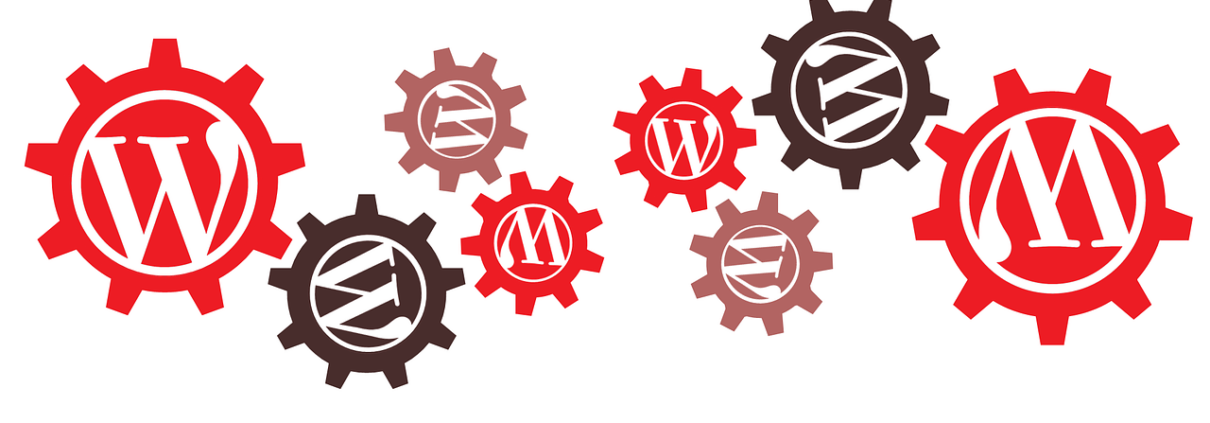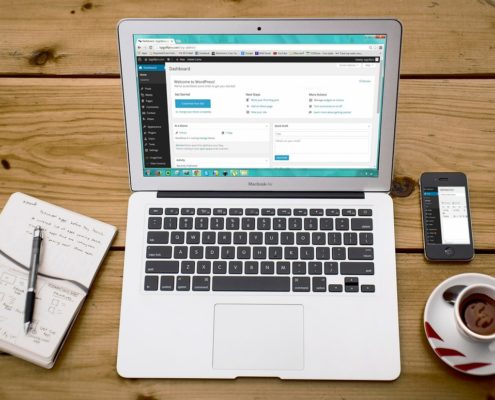La migration d’un site WordPress, une action délicate
Découvrez comment migrer son site WordPress d’un domaine vers un autre !
Pour une quelconque raison, un propriétaire de site web peut à un moment être obligé de migrer celui-ci vers un nouvel hébergeur. En quelques mots, la migration consiste à déménager le site d’un hébergeur à un autre et/ou à modifier son nom de domaine.
Délicate, cette tâche peut s’avérer difficile. C’est la raison pour laquelle certains confient le déplacement de leur site web vers un autre serveur à un professionnel. D’autres décident pour leur part de chercher la solution d’hébergement appropriée et de réaliser manuellement le transfert du site eux-mêmes. Dans ce cas, plusieurs étapes devront être engagées pour une migration en toute sécurité.
Sauvegarde des fichiers du site WordPress
Pour éviter de perdre les données de son site, en cas de plantage notamment, il s’avère nécessaire d’effectuer régulièrement une sauvegarde (backup) de tout le dossier WordPress dans son disque local. Pour tout changement majeur sur le site, il est d’ailleurs fortement recommandé de procéder à cette sauvegarde comme mesure de précaution.
Si la sauvegarde des fichiers fait figure de bonne pratique lors d’une modification sur le site, elle est obligatoire à l’occasion de la migration de celui-ci vers un autre hébergeur. Pour le faire, il vous est conseillé de recourir à un logiciel FTP avec lequel vous connecter sur votre serveur web. Vous pouvez notamment utiliser FileZilla que vous pouvez télécharger sur cette page : https://filezilla-project.org/.
Il suffit ensuite de copier tous les fichiers du site WordPress quelque part dans votre disque local. Notez que la copie peut prendre un certain temps.
Exportation de la base de données
À l’instar des fichiers WordPress, la base de données doit être sauvegardée fréquemment pour que celles-ci puissent être récupérées en cas de problème. Pour migrer son site WordPress, il convient d’exporter la base de données avant de l’importer vers le nouvel hébergeur.
Pour ce faire, il faut se connecter depuis le serveur local à l’interface web de PHPMyAdmin. Cela fait, la prochaine étape est de sélectionner la base de données contenant l’installation WordPress. Ensuite, il faut cliquer sur l’onglet « Exporter » et choisir les options suivantes dans les paramètres : « Personnalisée » pour Méthode d’exportation, « Tout sélectionner » (valeur par défaut) pour Tables et « Diriger la sortie vers un fichier » pour Sortie (sélectionner « gzippé » pour Compression).
Une fois ces manipulations faites, il suffit de cliquer sur « Exécuter » pour obtenir la base de données archivée qui sera utilisée pour la migration du site.
Création d’une nouvelle base de données
Une fois l’intégralité du site récupérée, il convient de préparer sa mise en production. Pour cela, il faut commencer par créer une base de données sur le nouveau serveur. Une fois encore, il faut se connecter sur PHPMyAdmin pour créer la nouvelle base de données.
Par la suite, vous devez créer un nouvel utilisateur qui sera ajouté à la base de données et auquel vous accorderez tous les droits (lecture et écriture).
Concernant l’information de la base de données, celle-ci vous est fournie, généralement par e-mail, lors de la création de cette dernière chez votre hébergeur. Il convient de récupérer le nom de la base de données, le nom de l’utilisateur, le mot de passe et l’hôte.
Modification du fichier wp-config.php
La prochaine étape est de modifier le fichier wp-config.php à la racine du site par l’insertion des éléments récupérés précédemment. Pour ce faire, vous devez une nouvelle fois vous connecter en FTP et utiliser un éditeur de texte. Vous avez à modifier les lignes suivantes :
// ** Réglages MySQL – Votre hébergeur doit vous fournir ces informations. ** //
/** Nom de la base de données de WordPress. */
define(‘DB_NAME’, ‘votre_nom_de_bdd’);
/** Utilisateur de la base de données MySQL. */
define(‘DB_USER’, ‘votre_utilisateur_de_bdd’);
/** Mot de passe de la base de données MySQL. */
define(‘DB_PASSWORD’, ‘votre_mdp_de_bdd’);
/** Adresse de l’hébergement MySQL. */
define(‘DB_HOST’, ‘localhost’);
Importation de l’ancienne base de données
Maintenant, il est question d’importer l’ancienne base de données dans la nouvelle. Cette dernière doit être vide. Ainsi, les éventuels tableaux qui l’étoffent doivent être supprimer. Pour cela, vous devez cocher tous les tableaux, choisir « Supprimer » pour la sélection et confirmer par « Oui ».
Ce n’est qu’après la suppression de tous les tableaux que vous pouvez procéder à l’importation de la base de données. La manipulation à effectuer est de cliquer sur « Importer », puis sur « Parcourir » pour sélectionner le fichier à importer sur votre ordinateur. Choisissez l’ancienne base de données exportée sans toucher aux autres réglages par défaut et le tour est joué.
Transfert des fichiers WordPress vers le nouveau serveur
Le fichier wp-config.php configuré et la base de données importée, vous pouvez entamez le transfert des anciens fichiers WordPress vers le nouvel hébergeur. En vous connectant à votre nouveau serveur, dirigez-vous vers le répertoire dans lequel vous souhaitez déplacer vos fichiers WordPress. Son emplacement varie d’un hébergeur à un autre et selon que vous avez installé d’autre site sur celui-ci ou pas, mais souvent, il est localisé à la racine du serveur, dans le dossier www/. Lors de la migration des fichiers WordPress, qui peut prendre un certain temps, veillez à ce que le fichier wp-config.php a bien la nouvelle configuration. Par ailleurs, évitez de supprimer les fichiers de votre disque local, même une fois que le transfert ait été effectué.
Mise à jour des URL de votre nouveau site
À ce niveau, tous vos fichiers ont été transférés sur votre nouvel hébergeur et votre fichier wp-config.php a été mis à jour. Votre base de données initiale a par ailleurs été déplacée dans une nouvelle base de données. Cependant, il se peut que vous ne puissiez pas encore accéder à votre site. Pourquoi ? Tout simplement parce que la base de données intègre encore l’ancienne adresse du site. Une mise à jour des URL du site s’impose alors.
Pour cela, il vous est recommandé d’utiliser le script Search-Replace-DB de Interconnectit qui est peut être téléchargé sur cette page : https://github.com/interconnectit/Search-Replace-DB.
Une fois que vous l’avez téléchargé, mettez-le en ligne à la racine de votre site. Rendez-vous ensuite sur le dossier du script, sur http://www.votresite.com/Search-Replace-DB-master/. Vous pourrez substituer facilement la nouvelle adresse à l’ancienne et les informations de connexion de votre base de données seront automatiquement récupérées via le fichier wp-config.php.
Tâchez de saisir l’adresse des sites uniquement, sans « / » à la fin. Vous devez ainsi remplacer « http://www.ancienneurl.com » par « http://www.nouvelleurl.com ». Pour faire un test, cliquez sur « Dry run ». Avec cet essai, les valeurs dans la base de données ne seront pas remplacées. Avant de remplacer les valeurs dans la base de données, pensez à bien vérifier qu’elles sont correctes. Pour lancer réellement le script, cliquez sur « Live run » et n’oubliez pas de supprimer le dossier du script pour éviter que quelqu’un change des valeurs dans votre base de données ou qu’il vous dérobe vos identifiants. Grâce à une prise en compte des données sérialisées (serialized data) par le script, la mise à jour des URL est complète.
Derniers réglages
Passé toutes étapes, vous avez pratiquement fini de migrer votre site WordPress. Votre dernière tâche est de vous assurer que tout fonctionne sans problème lorsque vous vous connectez au site. Des fois, vous pouvez tomber sur une page d’erreur 404, c’est-à-dire que la page est introuvable.
Dans un tel cas, il faut généralement enregistrer une nouvelle fois les permaliens pour y remédier. Faites un tour dans « Réglages » puis dans « Permaliens » et sauvegarder les paramètres.
Pour conclure, migrer son site WordPress est ainsi une tâche qui semble difficile de premier abord. Néanmoins, en suivant les différentes étapes détaillées précédemment, vous devrez vous en sortir sans trop de mal. Pensez à toujours disposer d’une copie de vos fichiers WordPress et de votre base de données pour faire machine arrière en cas de problème. Si vous rencontrez des obstacles, n’hésitez pas à contacter un professionnel qui sera en mesure de résoudre efficacement vos soucis.
Contact sans engagement
Besoin d’aide pour migrer son site WordPress d’un domaine vers un autre ? On est là pour vous !